1. Mulai dengan membuka dokumen baru: Ctrl+O
Background warna putih dan Foreground hitam.
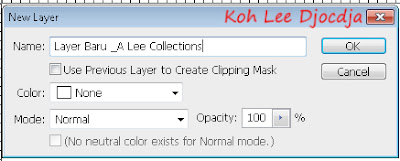
3. Lalu pilih Elliptical Marquee Tool
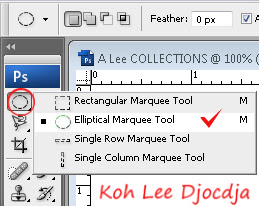
4. Gunakan Elliptical Marquee Tool dan tahan tombol Shift lalu buat seleksi lingkaran.
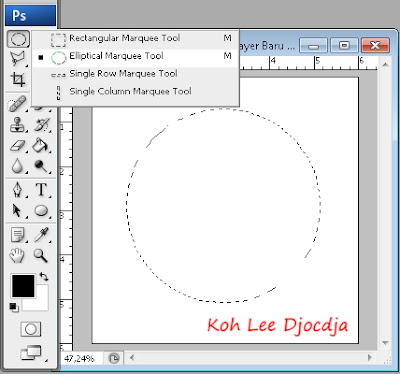
5. Isi seleksi lingkaran tersebut dengan Warna hitam
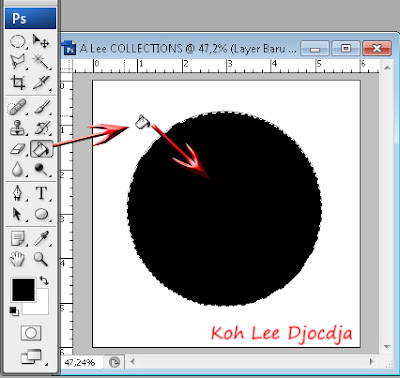
6. Lalu ke menu : Filter > Render > Difference Clouds ; beberapa kali
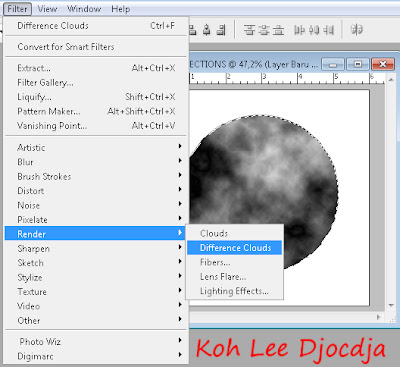
7. Lalu ke menu Image > Adjustments > Levels
8. Atur nilainya sebagai berikut:
9. Lalu Gunakan: Filter > Sharpen >Unsharp Mask
10. Isi sebagai berikut : Amount=500%, Radius-=3.0, Threshold-=16
11. Langkah selanjutnya ke : Filter > Distort >Spherize
12. Isi Amount :100%
13. Kemudian : Filter > Distort >Spherize
14. Isi Amount: 50%
15. Sekarang gunakan : Image > Adjustments > Color Balance
(Ctrl+B)
(Ctrl+B)
16. Isi Color Level dengan : Shadows: +100 | 0 | -100
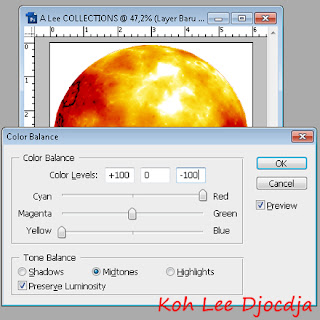
18. Isi Color Level dengan : Highlights: +70 | 0 | -15

19. Lalu gunakan Filter > Sharpen >Unsharp Mask
Amount->300%, Radius->3.0, Threshold->16
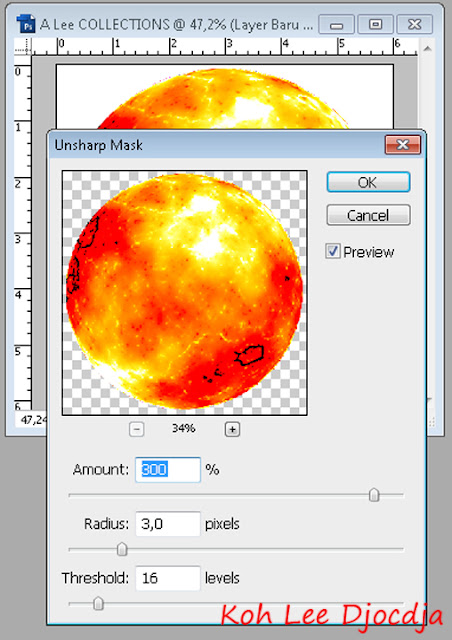
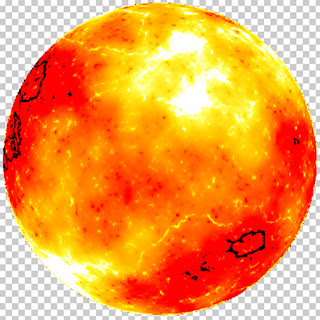
Simpan : Ctrl+S dan SELESAI.
Sekian, semoga bermanfaat.
Sebaik baik manusia adalah manusia yang bermanfaat bagi manusia yang lainnya.
Sebaik baik manusia adalah manusia yang bermanfaat bagi manusia yang lainnya.
Semoga segala mahluk di dunia berbahagia.













Tidak ada komentar:
Posting Komentar